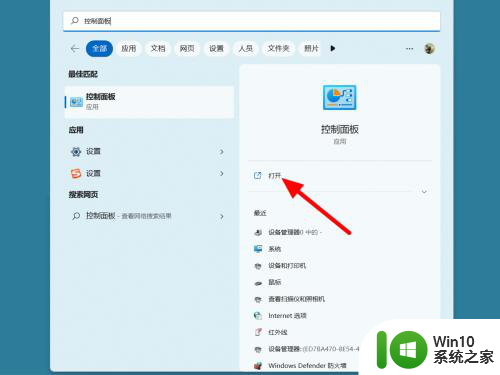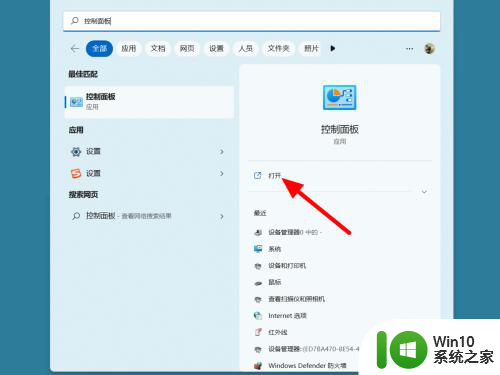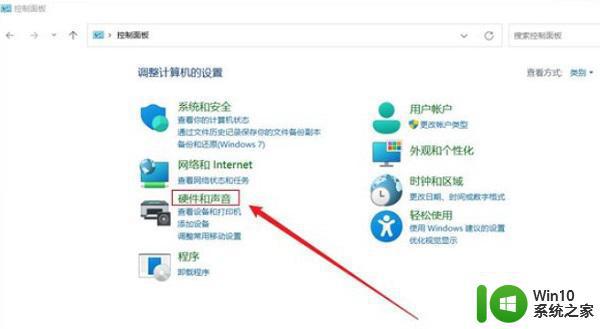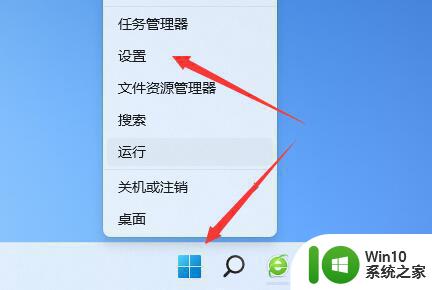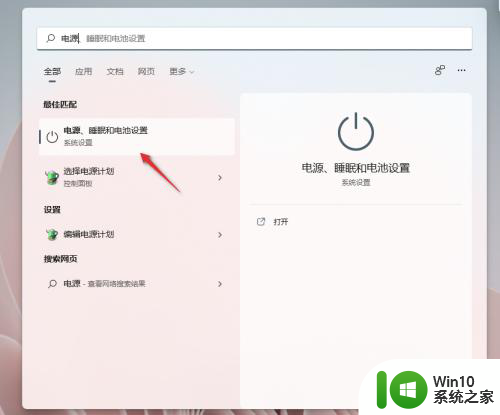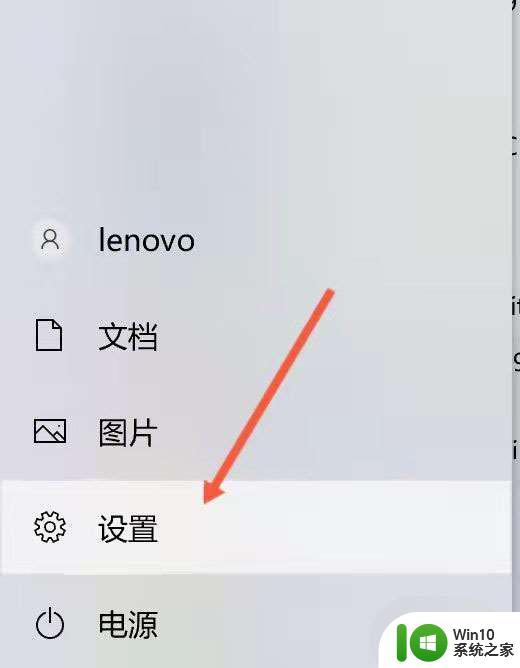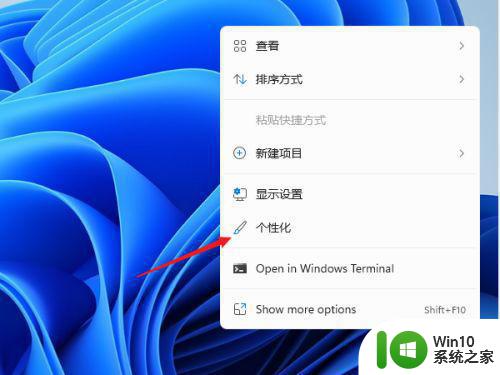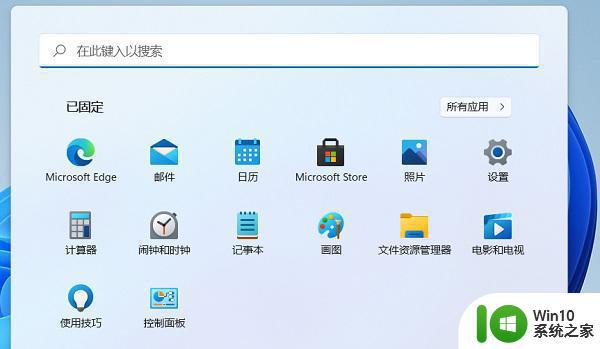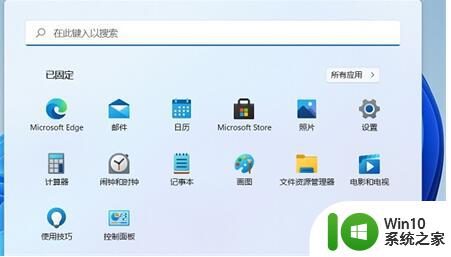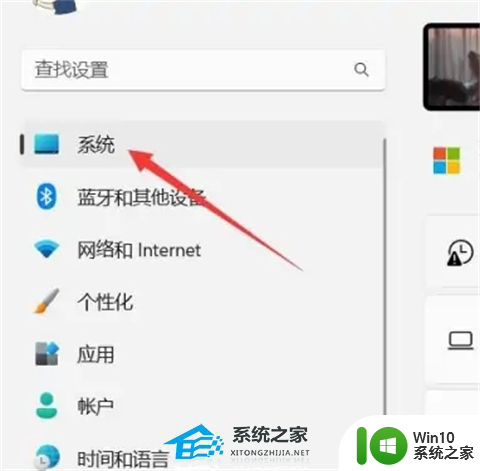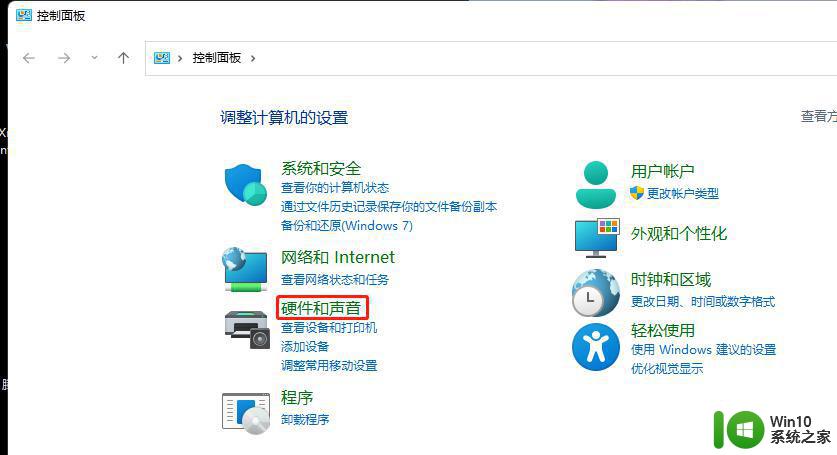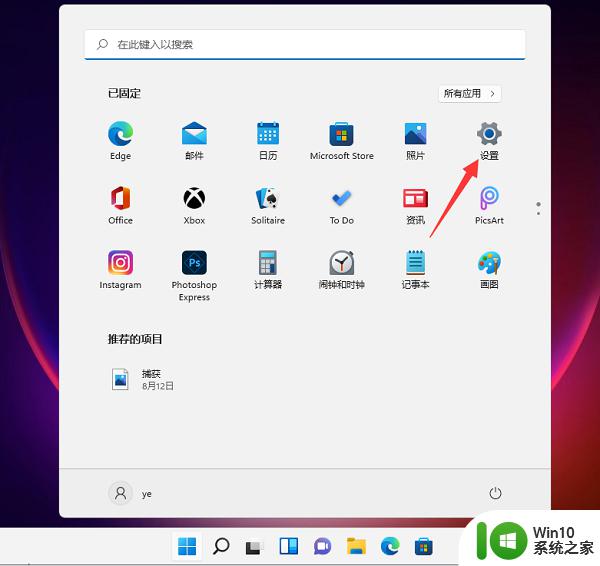win11设置盒盖不熄屏的方法 Win11如何关闭盒盖后仍保持屏幕亮着
更新时间:2023-09-10 17:59:12作者:yang
win11设置盒盖不熄屏的方法,Win11是微软公司最新推出的操作系统,它在用户界面和功能上进行了许多创新和改进,一些用户在使用Win11时遇到了一个问题,就是当关闭盒盖后,屏幕会自动熄灭。这对于一些需要长时间运行任务的用户来说可能会带来一些不便。为了解决这个问题,我们需要找到一种方法来关闭盒盖后仍保持屏幕亮着的设置。接下来我将介绍一种简单的方法来实现这个需求。
具体步骤如下:
1、点击开始菜单,打开控制面板。
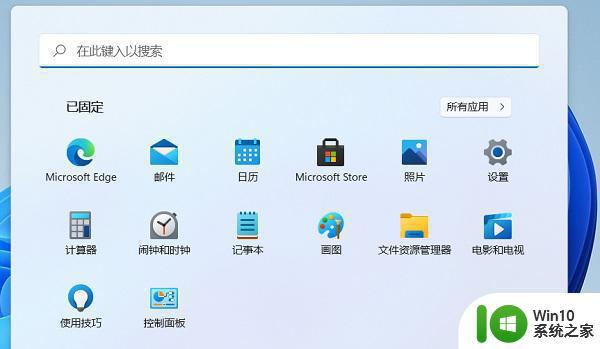
2、在控制面板里点击硬件和声音(注意右上角查看模式为类别,才可以看到硬件和声音选项)。
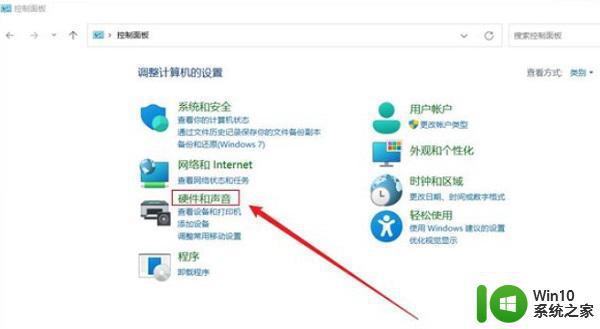 3、电源选项,点击 更改电源按钮的功能。
3、电源选项,点击 更改电源按钮的功能。
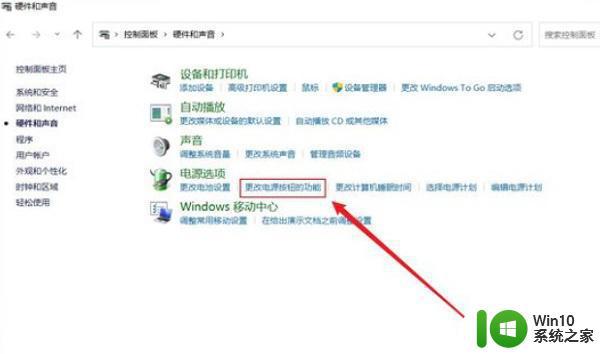 4、最后 修改关闭盖子时应该执行的操作后点击保存就OK了。
4、最后 修改关闭盖子时应该执行的操作后点击保存就OK了。
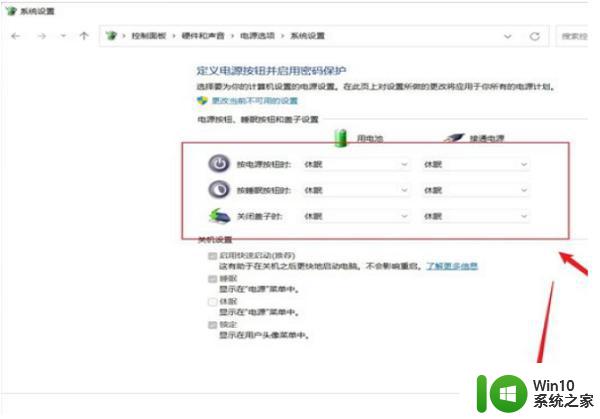 笔记本电脑一般都是默认合上盖子就会进入到休眠状态,但是用户可以自己设置笔记本合上的时候不休眠。能够继续下载东西,继续听音乐。
笔记本电脑一般都是默认合上盖子就会进入到休眠状态,但是用户可以自己设置笔记本合上的时候不休眠。能够继续下载东西,继续听音乐。
以上就是保持win11设置盒盖不熄屏的方法的全部内容,如果您遇到这种情况,可以按照小编的方法进行解决,希望这些方法能够帮助到大家。